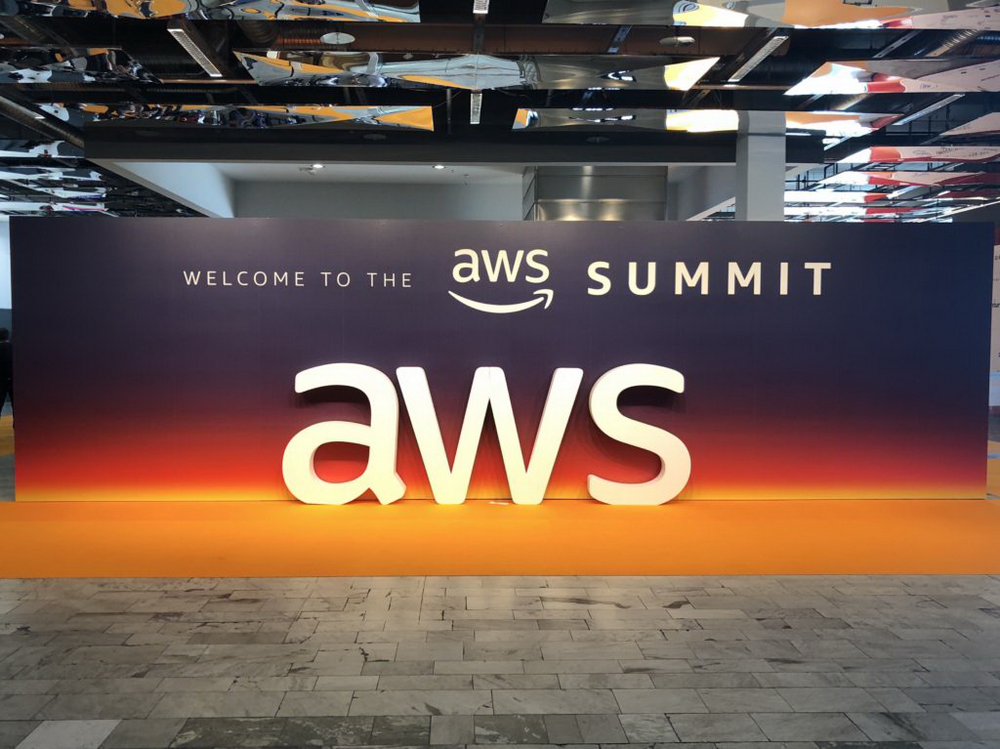
AWS AppStream 2.0 是一项完全托管的非持久性应用程序和桌面服务。您可以在 AppStream 2.0 上集中管理桌面应用程序,并将它们安全地交付到任何计算机上。 AppStream 2.0 具有内置功能,可以扩展到全球任何数量的用户,而无需购买,供应和操作硬件或基础架构。Slack 是一个专有的商业通信平台,提供许多 IRC 样式的功能,包括按主题,私人团体和直接消息组织的持久聊天室。
该博客着重介绍了一种方法,该方法可用于使用协作工具 Slack 直接地触发 AppStream2.0 按需扩展规模,而无需使用 API 或登录 AWS 控制台。这使管理员和用户的工作更加轻松的管理 AppStream2.0。
让我们开始建立这个解决方案吧
技术细节
开始之前,需要满足以下先决条件:
配置了
服务的 AWS 账户
备用帐户
逐步设置
第一步 – 为 AWS Lambda 函数创建 AWS IAM 执行角色
首先是创建 IAM 执行角色, 为 Lambda 函数提供执行 AppStream2.0 机群大小增加所需的权限。
下面介绍创建 IAM 角色的步骤。
登录到 AWS 控制台。在控制台中选择 IAM 服务。
在左侧面板中选择“Policies”,然后单击“Create Policy”。
在以下策略中,将显示的 AWS_ACCOUNT_ID 和 FLEET_NAME 替换为您的 AWS 账户 ID 号和 0 队列的名称。关于如何创建 Appstream2.0 队列,请参阅我们的文档。
在下一页中,选择“ JSON”选项卡。将更新的 IAM 策略(在步骤 3 中)复制并粘贴到 JSON 窗口中。
单击“Review Policy”。
在下一页中,为此新创建的策略提供名称 “AppStreamFleetIncreasePolicy”。
选择“创建策略”。成功创建策略后,下一步是创建 IAM 执行角色并将此策略附加到角色。
在 IAM 控制台下,在左侧面板中选择“角色”。
选择“Create Role”。
在下一页中,选择“ Lambda”服务作为用例。
单击“Next: Permissions”。
选择策略“ AppStreamFleetIncreasePolicy”,然后单击“Next: Tags”。
单击“Next: Review” 。
提供名称“ AppStreamFleetIncreaseRole”和说明。
选择“Create role”。
第二步 – 创建 Lambda 函数以触发 AppStream2.0 队列大小增加
打开 AWS Lambda 控制台。
在 Lambda 控制台下。选择“创建功能”以创建一个新功能,以触发 AppStream2.0 队列规模增加。
提供函数的名称和运行时。选择您在上一步中创建的 IAM 执行角色。
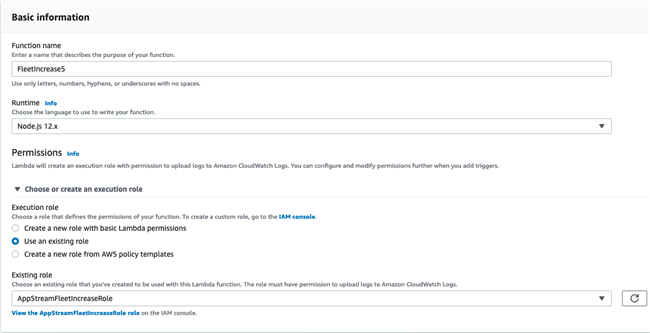
选择“Create Function”。
双击函数名称以打开您刚刚创建的函数。
在以下脚本中更新以下参数:
*在此示例中,我们将值设置为 50。但是,默认的最大队列规模配额为 10。要请求增加配额,请联系 AWS 支持团队。
复制代码并将其粘贴到功能代码编辑器中。
单击“Save”以保存 Lambda 函数。
第三步 – 创建一个 Slack 频道
在 Slack 控制台下,创建一个新频道,将此新频道命名为“appstream”。
右键单击“appstream”频道,然后选择“Copy Link”。保存链接以供以后使用。
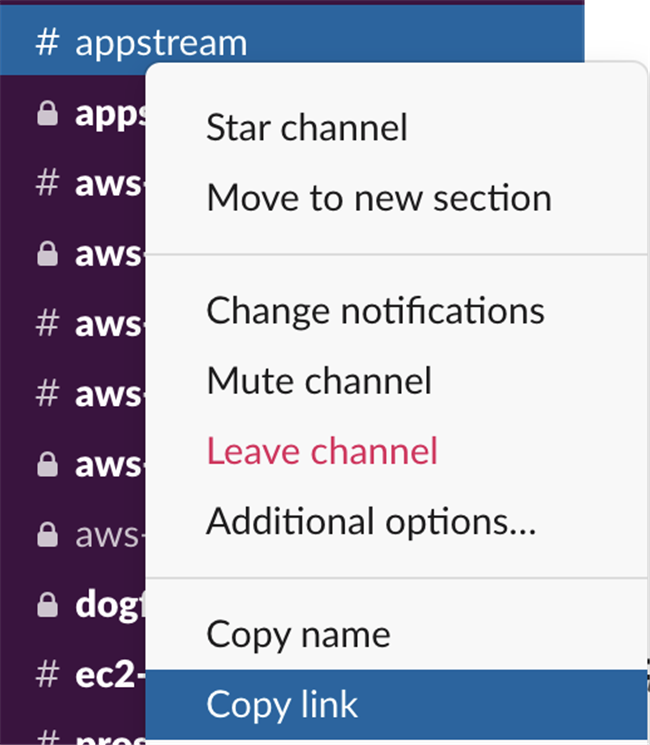
第四步 – 为 Slack 频道设置 Chatbot
登录到AWS Chatbot控制台。
从控制台的下拉列表中选择“ Slack”作为聊天客户端。
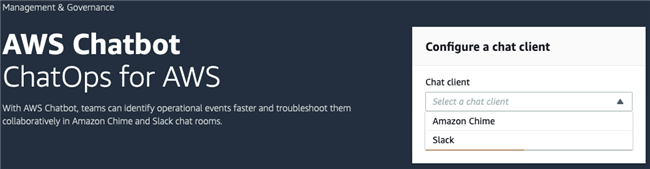
点击配置。
页面被重定向到 Slack 频道页面。点击“Allow”以登录到 Slack。
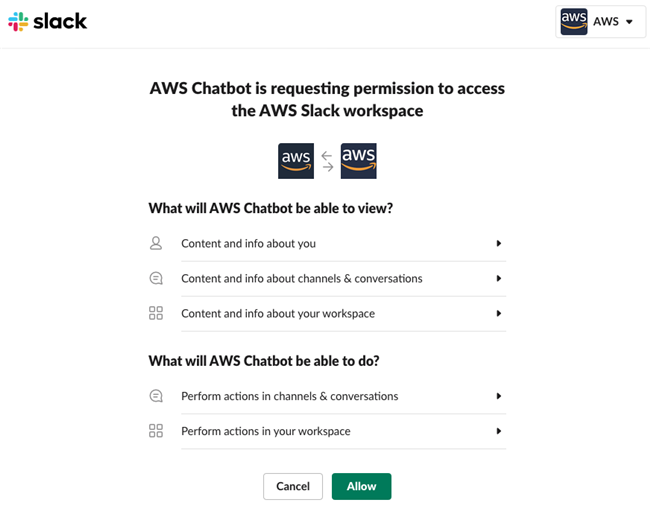
页面重定向回到 AWS 控制台后,单击”Configure New Channel”。
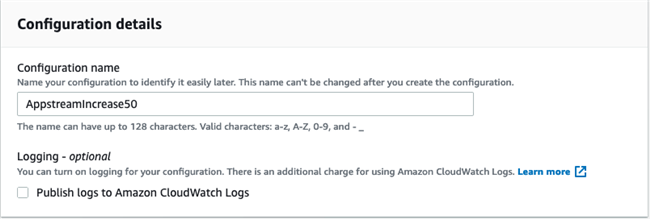
在 Slack 频道配置页面下,提供配置名称“ AppstreamIncrease50”。选择“Private”频道类型并提供频道 ID –这是您在上一步中复制的频道 ID。
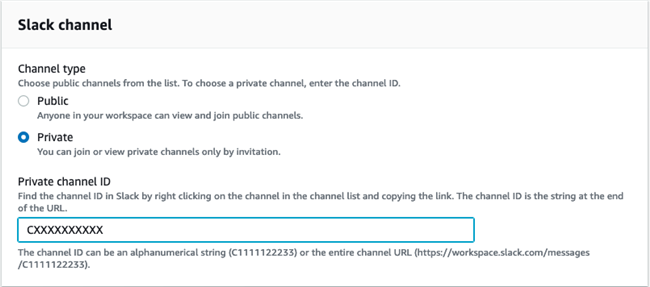
AWS Chatbot 需要具有 IAM 角色才能运行命令并触发 AWS Lambda 函数。提供 Chatbot 的角色名称,然后选择以下策略模板:
Notification permissions
Read-only command permissions
Lamda-invoke command permissions
AWS Support command permissions
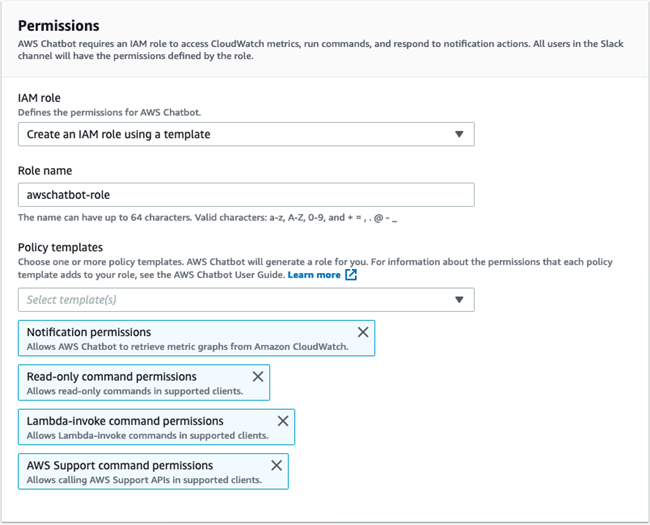
检查设置,然后单击“Configure”。
最后一步 – 邀请 AWS Chatbot 进入您的 Slack 频道。
打开您的 Slack 频道,然后输入“ / invite @aws”以邀请 AWS Chatbot 进入该频道。
要执行增加队列的大小,请键入以下命令以增加队列的大小:“@ aws lambda invoke –function-name FleetIncrease50 –region ap-northeast-1”请注意,此命令将队列规模增加到 50。请根据需要调整数量。
返回的消息应类似于以下内容:
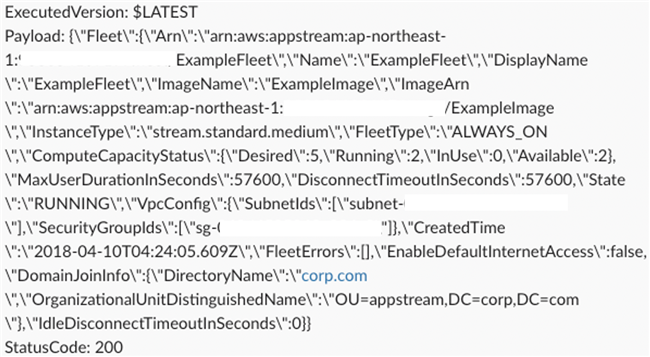
在 AWS AppStream2.0 控制台下,确认所需队列量已增加:
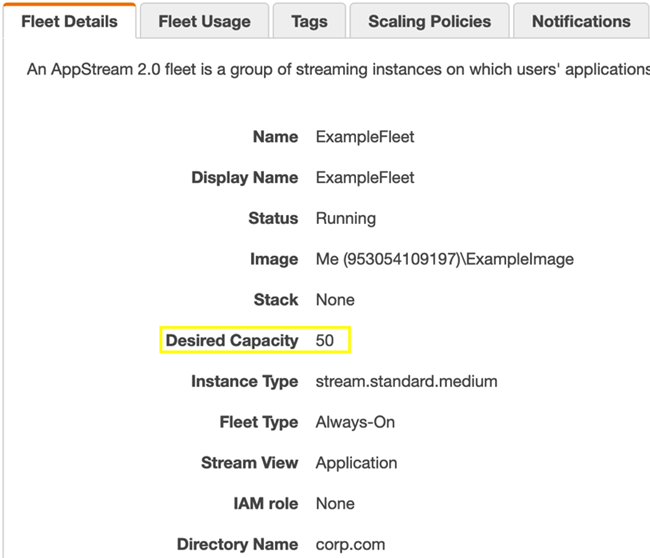
下列图显示了队列成功增加到 50:
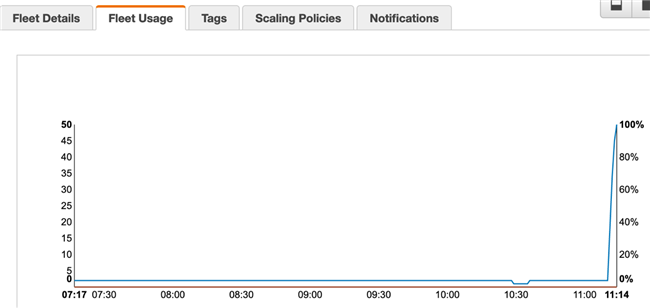
结论
通过此博客,我们向您展示了一种使用协作工具来管理 AWS AppStream2.0 队列的简便方法。您可以进一步利用 Slack 提取相关 AWS AppStream2.0 的 AWS CloudWatch 数据,以监视 AWS AppStream2.0 队列的状态并从 Slack 频道管理队列。
作者介绍:
Amazon Web Services 公司专业服务团队 WorkSpaces 顾问。
Amazon Web Services 公司专业服务团队顾问。
Amazon Web Services 公司专业服务团队 AppStream2.0 和 WorkSpaces 顾问。
本文转载自亚马逊 AWS 官方博客。
原文链接:
利用 Slack 和 AWS AppStream2.0 集成进行 AppStream2.0 Fleet 队列管理








评论